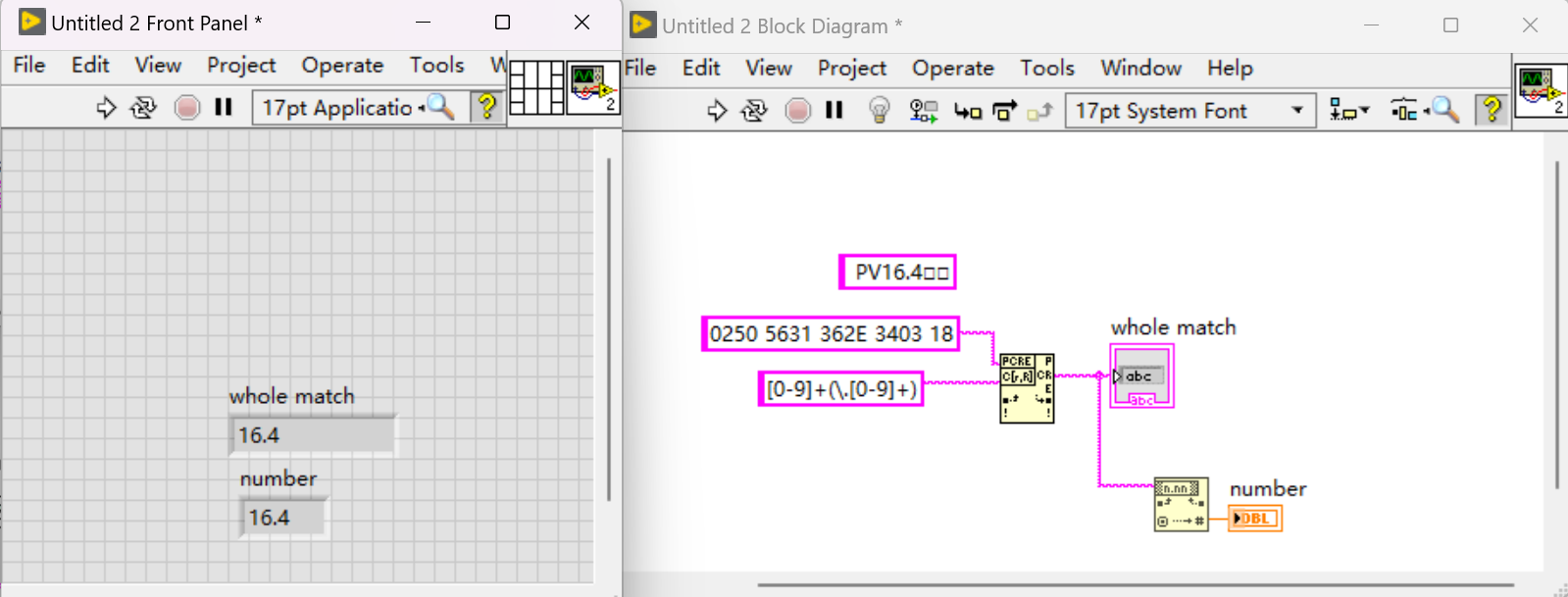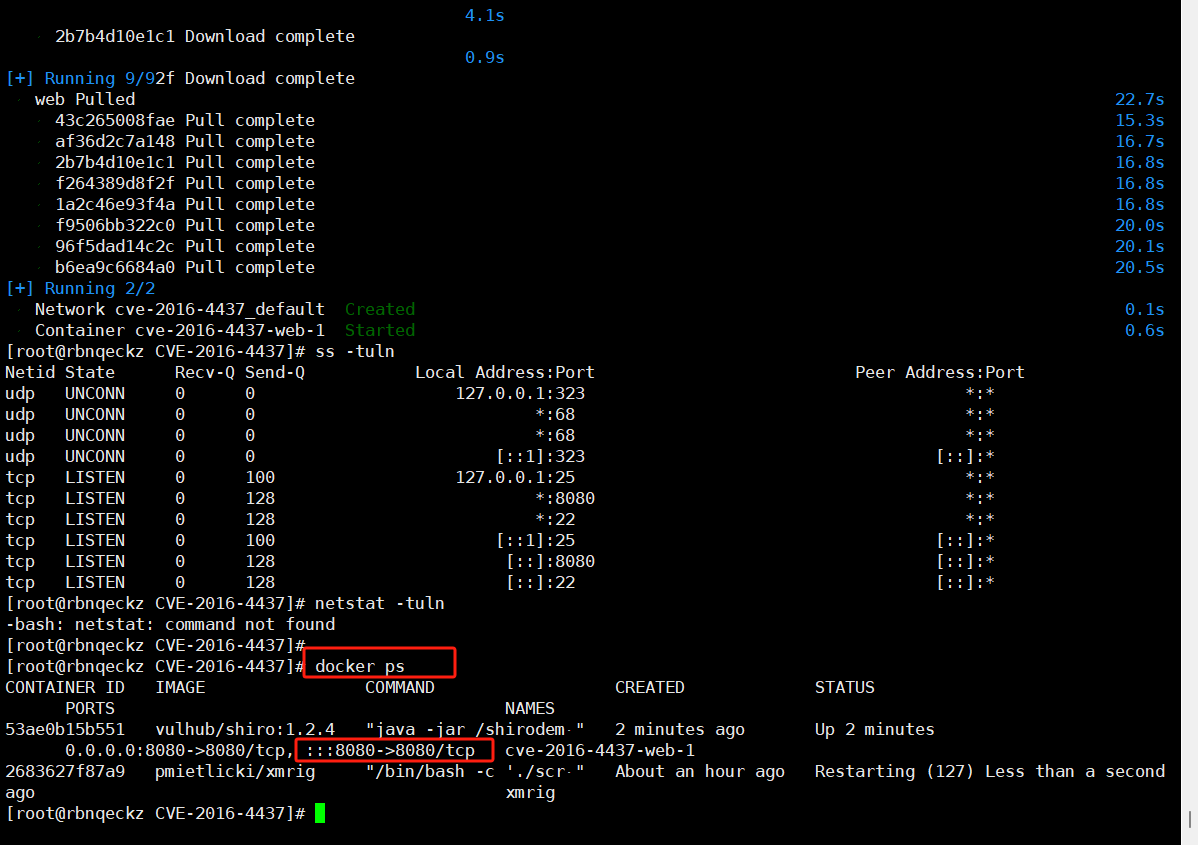下载Docker
Release notes | Docker Docs
推荐使用4.33版本,最新的Docker版本在win10 22H2无法安装。需要升级到win11.

查看Win10版本是否与最新版的Docker兼容
运行 win + R, 然后输入winver


如果你的Docker版本无法在当前的win10安装,请更新win10系统。

我自己的win10原来的版本通过雨林木风下载安装的win10x64,但是版本是win 10 19041,无法通过设置->Windows 设置--》更新和安全下载更新。

只能通过win10更新工具去手动下载安装22H2版本。

下载完成后运行Windows10Upgrade9252.exe,等待安装。
win10 更新失败:错误代码0x8007042b
如果安装过程报错:错误代码0x8007042b,可通过一下方式解决:(来源:文心一言)
重置Windows Update组件是解决Windows 10更新问题的一种有效方法。以下是一步一步的详细指导,帮助您重置Windows Update组件:
1. 打开命令提示符(管理员)
- 按下
Win + R键打开“运行”对话框。- 输入
cmd,然后按Ctrl + Shift + Enter以管理员身份打开命令提示符。2. 停止Windows Update相关服务
在命令提示符中,输入以下命令来停止Windows Update服务及其相关服务:
可以一个一个复制粘贴在CMD中执行。
net stop wuauservnet stop cryptSvcnet stop bitsnet stop msiserver3. 清理Windows Update缓存
Windows Update缓存文件可能会导致更新问题,因此您需要删除这些文件。但是,请注意,直接删除SoftwareDistribution文件夹可能会遇到问题,因为某些文件可能被占用。因此,更稳妥的方法是重命名该文件夹:
ren C:\Windows\SoftwareDistribution SoftwareDistribution.old4. 重置Winsock
Winsock是一个Windows网络编程接口,重置它可以解决一些网络相关的问题,这有助于Windows Update正常工作:
netsh winsock reset5. 重新注册Windows Update相关DLL文件
有时,重新注册与Windows Update相关的DLL文件可以解决更新问题。在命令提示符中,您可以逐一输入以下命令来注册这些文件,或者将它们保存在一个批处理文件中并运行:
可以一个一个复制粘贴在CMD中执行。
regsvr32.exe atl.dllregsvr32.exe urlmon.dll...regsvr32.exe wuwebv.dll请注意,上面的列表只是示例,并不包含所有可能需要重新注册的DLL文件。根据您的具体情况,可能需要注册不同的DLL文件。
6. 重新启动Windows Update相关服务
完成上述步骤后,您需要重新启动之前停止的服务:
net start wuauservnet start cryptSvcnet start bitsnet start msiserver7. 重启电脑
完成所有步骤后,重启电脑以使更改生效。
8. 检查Windows Update
重启后,打开“设置” -> “更新和安全” -> “Windows Update”,并检查更新以确认问题是否已解决。
注意事项
- 在执行这些步骤之前,请确保您已备份所有重要数据,以防万一出现问题。
- 如果您不熟悉命令行操作,请小心行事,并在执行任何命令之前仔细阅读说明。
- 如果上述方法无法解决问题,您可能需要考虑使用系统还原点还原到之前的系统状态,或寻求专业的技术支持。
通过以上步骤,您应该能够重置Windows Update组件并解决更新问题。
重启后,重新运行Windows10Upgrade9252.exe,即可将系统升级到22H2版本。
然后再运行Docker Desktop Installer.exe即可正常安装。
Docker 4.33.1安装


安装完成后如果无法启动Docker,可以重新电脑后再次打开Docker。
配置国内镜像
"registry-mirrors": [
"https://<你的阿里云ID>.mirror.aliyuncs.com",
"https://registry.docker-cn.com",
"https://docker.mirrors.ustc.edu.cn",
"https://hub-mirror.c.163.com",
"https://mirror.baidubce.com"
]